
Owen Little
0
4658
1425
 Czy próbowałeś kiedyś wysłać plik .exe pocztą e-mail??
Czy próbowałeś kiedyś wysłać plik .exe pocztą e-mail??
Większość serwerów pocztowych zapewnia ochronę antywirusową. Oznacza to, że skanują załączniki plików wysyłanych i odbieranych wiadomości e-mail. Niektórzy dostawcy nawet posuwają się tak daleko, że domyślnie blokują wiele rozszerzeń plików.
Na przykład Gmail nie pozwala wysyłać plików .exe, nawet jeśli są one zarchiwizowane w plikach .zip, .tar, .tgz, .taz, .z lub .gz. Wiadomości wysłane do Ciebie zawierające plik .exe zostaną odesłane z powrotem do nadawcy.
Czy mimo to odblokowujesz załączniki, aby wysyłać lub odbierać pliki .exe?
Istnieje kilka prostych sztuczek. Pamiętaj jednak, że niektóre z nich mogą naruszać Warunki świadczenia usług Twojego dostawcy poczty e-mail. Naruszenie warunków może spowodować zablokowanie lub zamknięcie konta e-mail.
1. Prześlij plik do usługi hostingowej plików
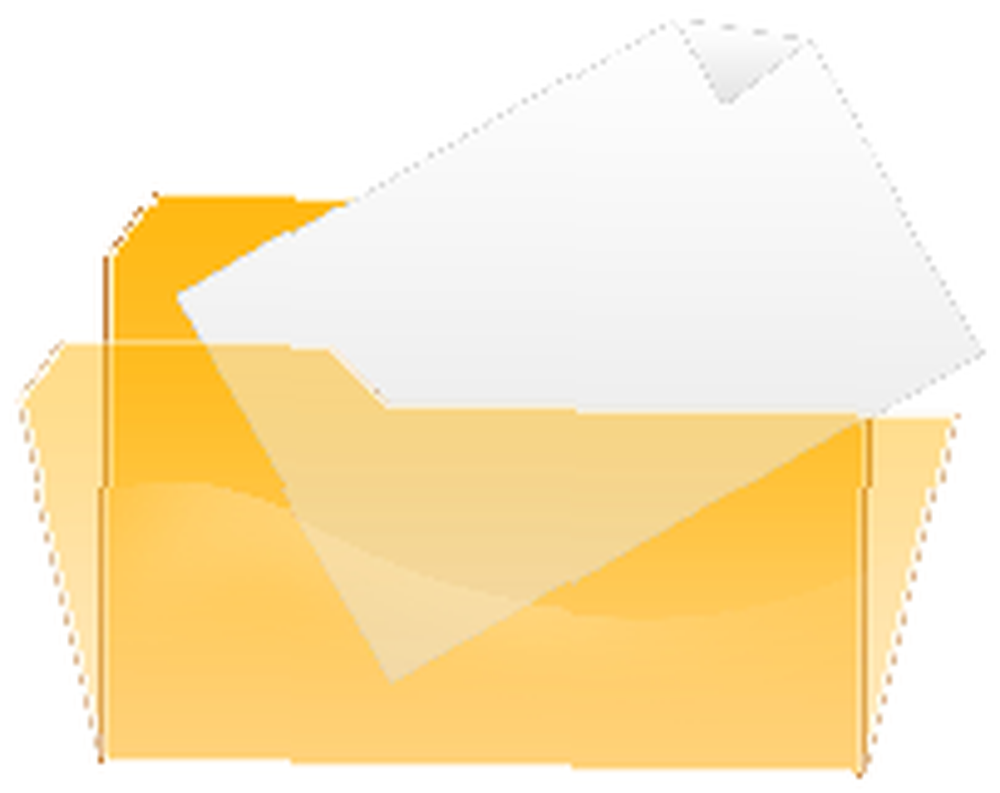 Całkowicie legalną alternatywą dla wysyłania pliku .exe jest przesłanie pliku do hosta pliku i wysłanie adresu URL do adresata.
Całkowicie legalną alternatywą dla wysyłania pliku .exe jest przesłanie pliku do hosta pliku i wysłanie adresu URL do adresata.
Wcześniej omówiliśmy kilka usług hostingu plików na MakeUseOf. W przypadku niektórych z nich nawet nie musisz się rejestrować.
- Najlepsze bezpłatne serwery plików do przechowywania plików online Najlepsze bezpłatne hosty plików do przechowywania plików online Najlepsze bezpłatne hosty plików do przechowywania plików online przez Will
- Podsumowanie udostępniania plików: jedyni, których potrzebujesz Udostępnianie plików: jedyny, czego potrzebujesz Podsumowanie udostępniania plików: jedyni, których potrzebujesz według TechDune
- 5 łatwych stron internetowych do udostępniania plików online bez rejestracji 5 łatwych stron internetowych do udostępniania plików online bez rejestracji 5 łatwych stron internetowych do udostępniania plików online bez rejestracji Tina
2. Umieść pliki w pliku zip
Jeśli chcesz wysłać kilka plików i odblokować pojedyncze załączniki, jest to najlepszy sposób, aby przejść w pierwszej kolejności, ponieważ archiwum zmniejsza całkowity rozmiar pliku. Jednak, jak wspomniałem we wstępie, jeśli dodasz plik .exe do swojego archiwum .zip, nadal będzie on blokowany przez Gmaila i ewentualnie inne usługi pocztowe.
Pliki zip zawierają zarchiwizowane listy nazw plików, które nie są szyfrowane, nawet jeśli chronisz hasłem plik .zip. Inaczej jest w przypadku archiwów .rar, które nie ujawniają łatwo swojej zawartości. Możesz pobrać WinRAR tutaj. Pamiętaj, że to nie jest darmowe narzędzie. Jednak oferuje bezpłatną wersję próbną i wiadomo, że działa nawet po upływie okresu próbnego.
3. Ręcznie zmień rozszerzenie pliku
Możesz na przykład zmienić nazwę rozszerzenia .exe na .jpg.
Aby to zadziałało, musisz widzieć rozszerzenia plików. W systemie Windows otwórz folder zawierający plik, którego nazwę chcesz zmienić, idź do> Przybory > Opcje folderu… i otwórz> Widok patka. Pod> Pliki i foldery usuń zaznaczenie dla> Ukryj rozszerzenia dla znanych typów plików. Kliknij> dobrze aby zapisać zmiany.
Teraz możesz zmienić rozszerzenie pliku. System Windows ostrzeże Cię, że jeśli zmienisz rozszerzenie nazwy pliku, plik może stać się bezużyteczny. Nie martw się, możesz zmienić to później, więc śmiało.
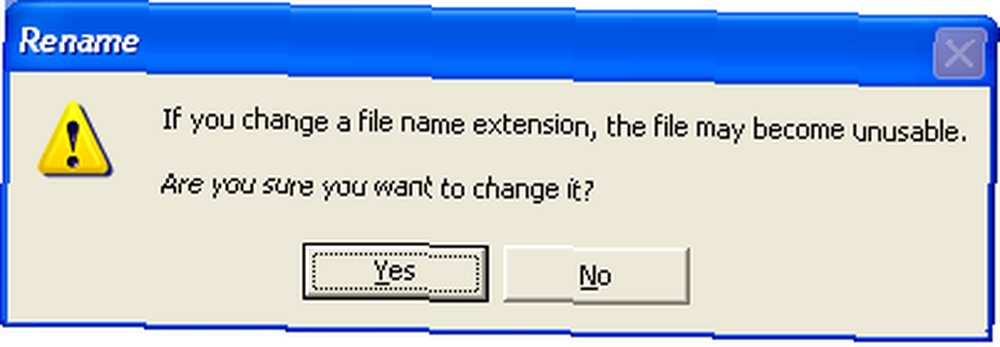
4. Dodaj An “Wyimaginowany” Rozszerzenie pliku
Zmiana rozszerzenia pliku ma jedną poważną wadę: nie jest to oczywiste, więc możesz zapomnieć, że go zmieniłeś lub ktoś inny może go nie rozpoznać.
Alternatywą dla odblokowania załączników jest zmiana nazwy pliku, ale zamiast zmiany rozszerzenia pliku, po prostu dodaj dodatkowy. Na przykład zmień nazwę setup.exe do setup.exe.remove.
Ten post został zainspirowany pytaniem opublikowanym na MakeUseOf Answers.











